エクストラネットクライアント証明書 |
|
| 申請者による申請手順 (1)〜(12) | ||||
| -電子承認にする場合 (7) | ||||
| -申請書(紙)を提出する場合 (10) | ||||
| 承認者による承認手順 (13)〜(23) | ||||
| -申請を承認する場合 (17) | ||||
| -申請を却下する場合 (21) | ||||
|
||||
|
【 申請者による申請手順 】 |
||||
| (1) | トップページ左側メニューの「クライアント証明書」のページに進み、「各種申請」より
「失効」を選択して 下さい。 |
|||
|
(2) |
失効対象者と申請者のメールアドレスを入力し、 「登録する」ボタンを押して下さい。 | |||
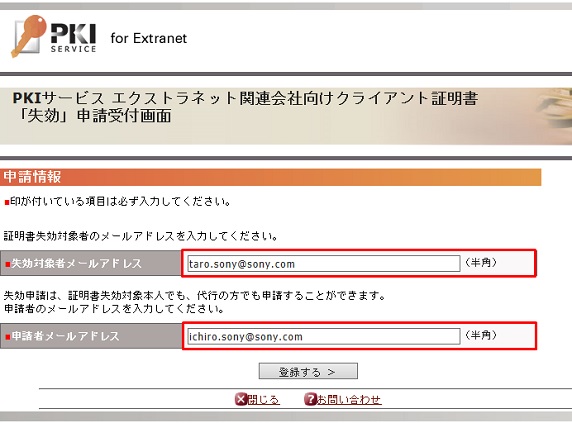 |
||||
| (3) | 入力したメールアドレスを確認する画面が表示されます。
正しければ、「はい」 ボタンを押して下さい。 |
|||
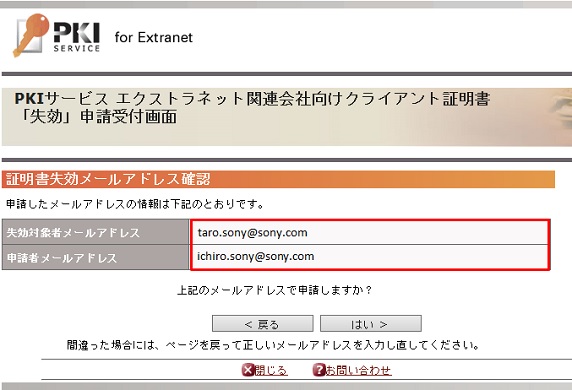 |
||||
| (4) | 次の申請手順が表示されます。 | |||
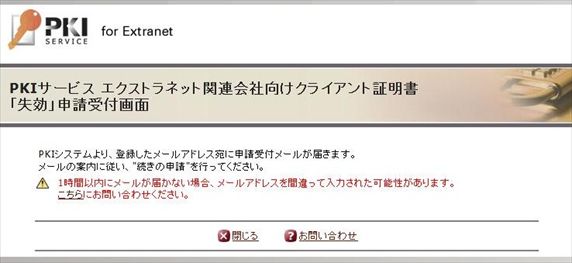 |
||||
| (5) | 入力したメールアドレス宛てに申請受付メール(Subject: [PKI Service] Request for Invalidation of individual certificate)が届きます。 メールに記載されているURLにアクセスして下さい。 |
|||
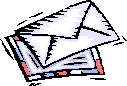 |
||||
| (6) | 「証明書失効対象者情報」
と「申請者メールアドレス」を確認し
「失効理由」入力してください。 電子承認にする場合は、「承認者メールアドレス」 を入力し、「登録する」 ボタンを押して下さい。 ※承認者は統括課長職以上の方を指定して下さい。 ※承認者の欄を空欄にすると申請書(紙)による承認になります。 |
|||
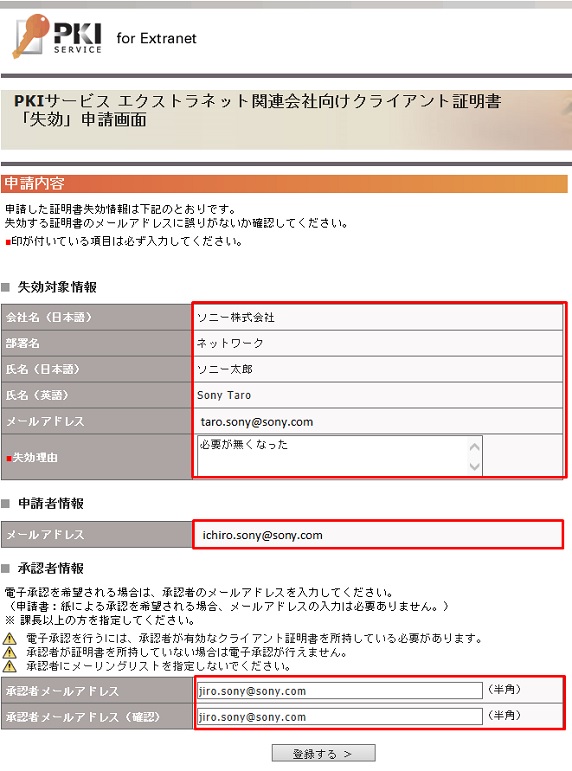 |
||||
【 申請者による申請作業:電子承認にする場合 】 |
||||
| (7) |
入力した内容について確認する画面が表示されます。正しければ、
「はい」ボタンを押して下さい。 |
|||
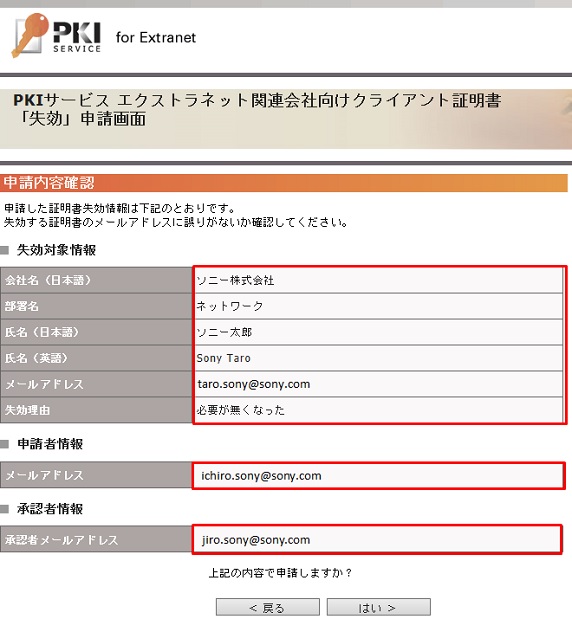 |
||||
|
(8) |
電子承認で申請を進める場合は「電子承認」ボタンを押して下さい。 |
|||
| ■「電子承認」を選択した場合は(9)の画面に
遷移します。 ■「申請書(紙)による承認」を選択の場合は(11)の画面に遷移します。 |
||||
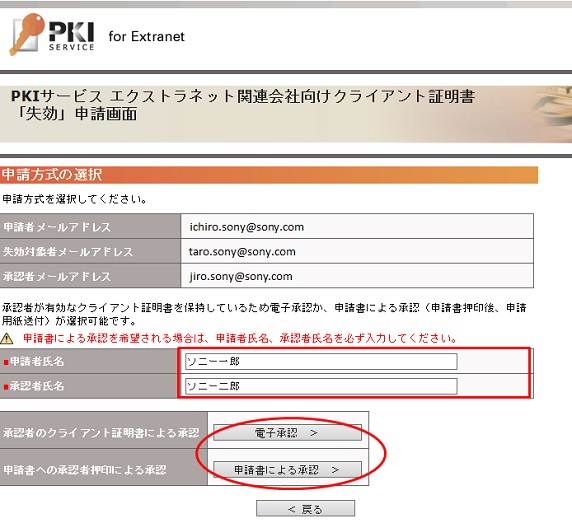 |
||||
|
(9) |
次の申請手順が表示されます。このあと、承認者にメールが送信されます。 | |||
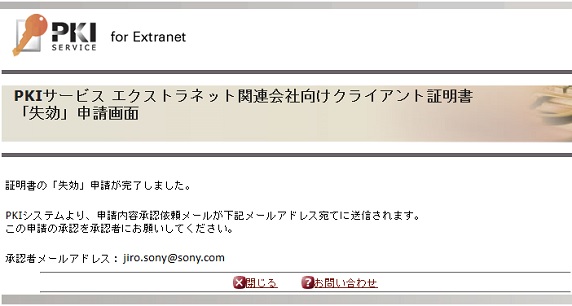 |
||||
【 申請者による申請手順:申請書(紙)を提出する場合 】 |
||||
|
(10) |
メールアドレスを確認し、 正しければ、
「申請書による承認」ボタンを押して下さい。 間違った内容があった場合は、ページを戻り正しい情報 を入力して下さい。 ※(6)の画面で承認者メールアドレスを空欄にした場合には、承認者の欄は「-」になります。 |
|||
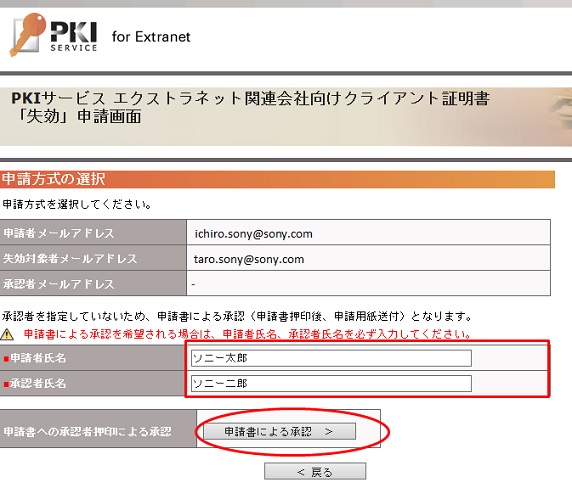 |
||||
|
(11) |
証明書取得者情報を確認し、内容が正しければブラウザの印刷機能にてこの画面を印刷して下さい。 正しく印刷されていることを確認したら「はい」ボタン を押してください。 |
|||
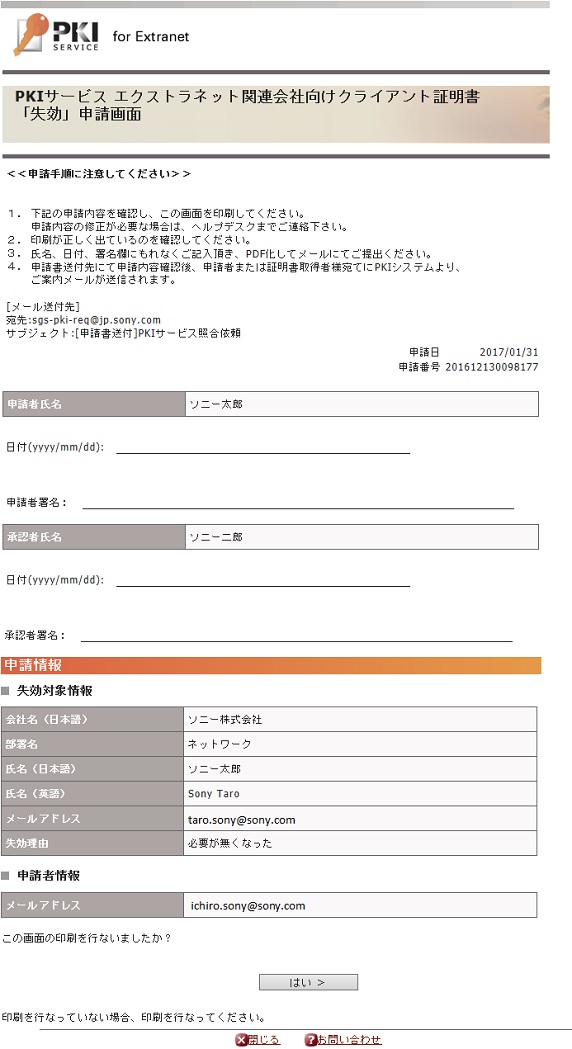 |
||||
|
(12) |
次の申請手順が表示されます。 |
|||
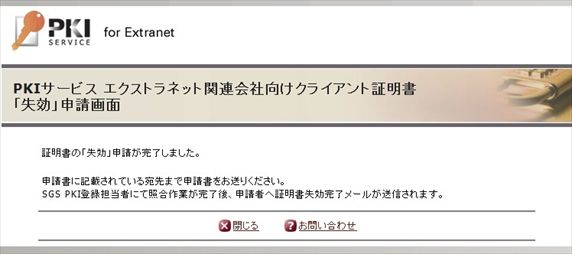 |
||||
【 承認者による承認手順 】 |
||||
| (13) | (6)の画面で申請者が入力した承認者の
メールアドレス宛てに承認依頼メール(Subject:
[PKI Service] Approval request for Invalidation of individual certificate)が届きます。 |
|||
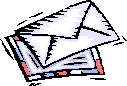 |
||||
| (14) | メールに記載されているURLにアクセスすると「クライアント認証」 の画面が表示されます。現在利用中の証明書を選択し、「OK」ボタンを押して下さい。 |
|||
※所持している証明書の有効期限を確認する場合は、
対象の証明書を選択し、「証明書の表示」をクリック |
||||
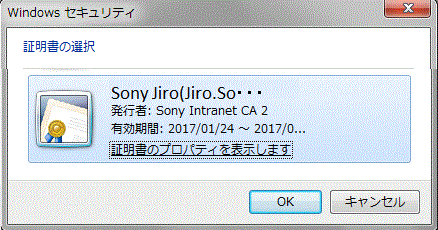 |
||||
| (15) | 現在承認待ちの申請が表示されます。承認する申請の申請番号をクリックしてください。 |
|||
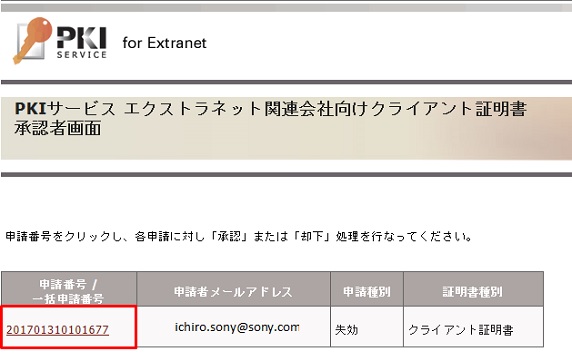 |
||||
| (16) |
内容を確認し、申請を承認する場合は、「承認」ボタンを
押して下さい。 申請を却下する場合は、却下理由に記入後「却下」ボタン を押して下さい。 |
|||
| ■承認した場合は、(17)の画面に遷移します。 | ||||
| ■却下した場合は、(21)の画面に遷移します。 | ||||
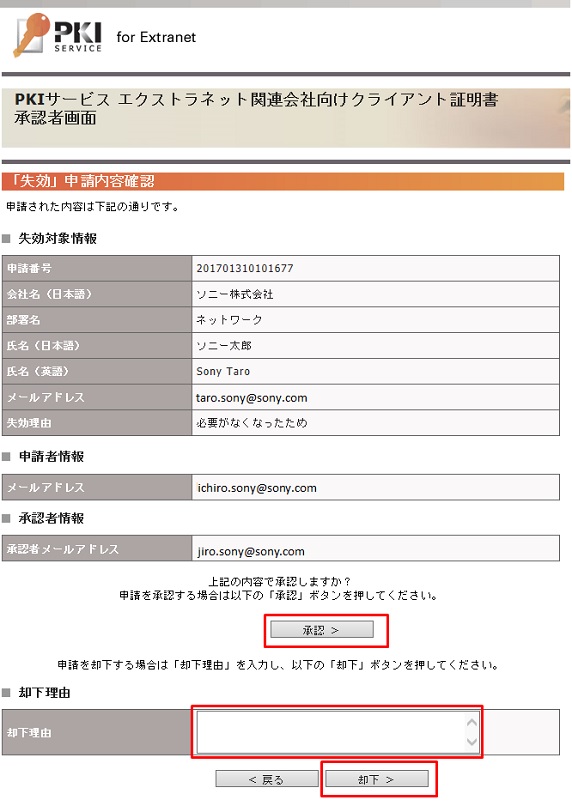 |
||||
【 承認者による承認手順:申請を承認する場合 】 |
||||
| (16)で申請を承認する。 | ||||
| (17) |
内容を確認し、宜しければ「はい」ボタンを押してください。 |
|||
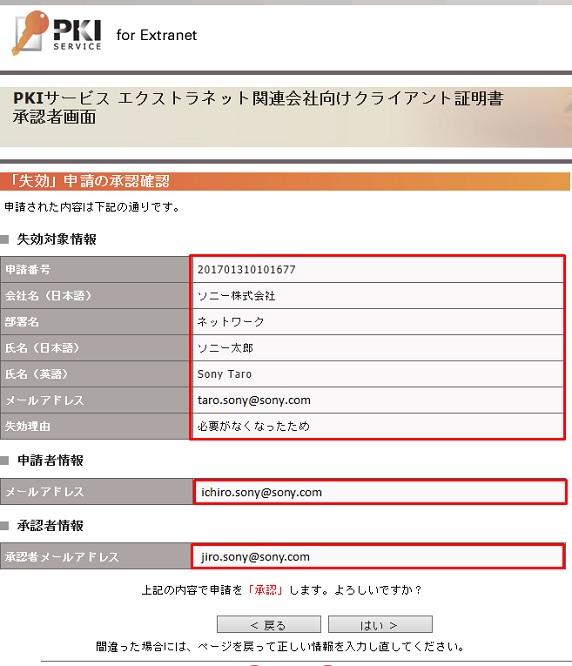 |
||||
| (18) | 申請の承認が完了しました。メールが送信されます。 ※このあと、SGS PKI担当にて申請内容の確認作業を 行います。 |
|||
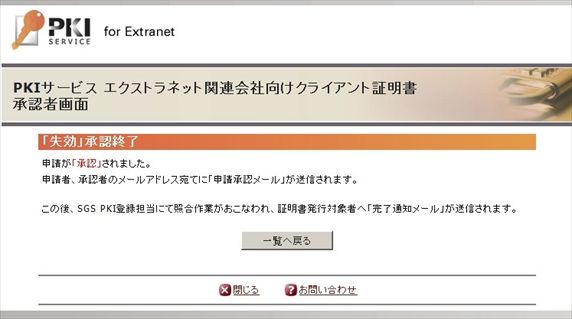 |
||||
| (19) | 申請者・承認者のメールアドレス宛てに 承認完了通知メール(Subject:[PKI Service] Approval completion notice of individual certificate Invalidation) が届きます。 |
|||
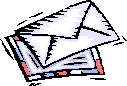 |
||||
| (20) | SGS
PKI担当にて申請の受付が完了しましたら、 申請者・失効対象者のメールアドレス宛てに
完了通知 |
|||
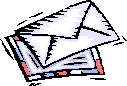 |
||||
【 承認者による承認作業:申請を却下する場合 】 |
||||
| (16)で申請を却下する。 | ||||
| (21) | 入力した却下理由を確認する画面が表示されます。正しければ、
「はい」ボタンを押して下さい。 |
|||
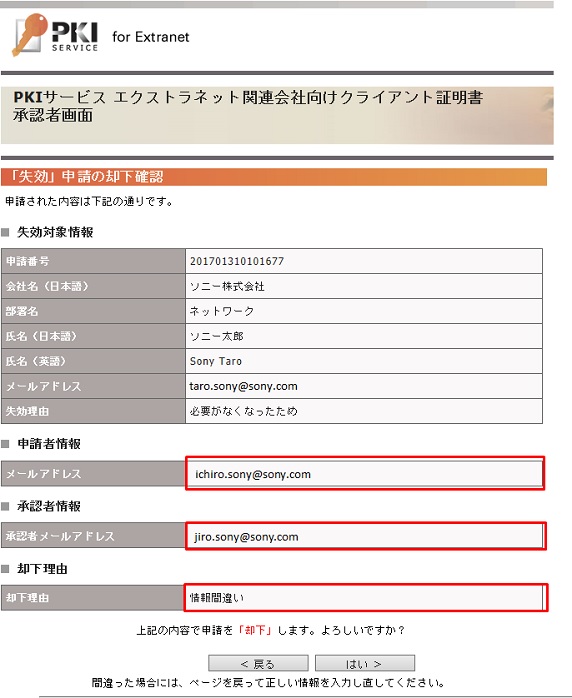 |
||||
| (22) | (21)で「はい」ボタンを押下後、却下終了画面が表示されます。 | |||
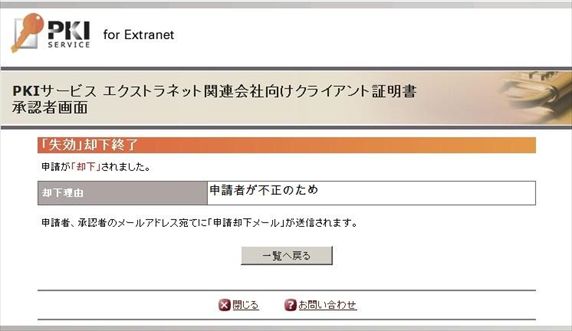 |
||||
| (23) | 申請者・承認者のメールアドレス宛てに 却下通知メール(Subject: [PKI Service] Rejection notice of individual certificate Invalidation)が届きます。 |
|||
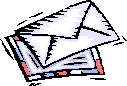 |
||||
| ページのTOPへ
|